Licencia: Ultimate-Cloud
Plataforma: Windows, macOS
El lanzamiento de AnyDesk 9.0.1 para Windows/macOS presenta AnyDesk Assist, un nuevo cliente diseñado para mejorar los flujos de trabajo de soporte con la función Solicitudes de sesión .
AnyDesk Assist está diseñado para ayudar a los agentes de soporte a brindar soporte Escritorio remoto rápido y eficiente a los usuarios finales a través de un enlace único. Esta nueva funcionalidad simplifica el proceso de conexión, reduce el tiempo de configuración y es ideal para organizaciones que necesitan soluciones de soporte escalables y rápidas.
🦉 Para obtener más información sobre las solicitudes de sesión, consulte this article.
¿Qué es AnyDesk Assist?
AnyDesk Assist es el cliente personalizado de AnyDesk diseñado para que los equipos de soporte reciban, administren y respondan a las solicitudes de soporte de manera eficiente.
Equipos de soporte
Con AnyDesk Assist, los equipos de soporte pueden:
Crear, rastrear y administrar Session Requests en el cliente de AnyDesk
Los equipos de soporte pueden crear, rastrear y administrar fácilmente solicitudes de sesiones remotas, incluso para usuarios finales sin AnyDesk instalado. El usuario final simplemente hace clic en un enlace para descargar AnyDesk o usar la aplicación si ya está instalada. Una vez que aceptan la solicitud de sesión, el agente de soporte puede conectarse sin necesidad de la del usuario.
Crear y administrar Session Queues en my.anydesk II
Los gerentes de soporte pueden rastrear y administrar todas las solicitudes entrantes a través de colas de sesión centralizadas en su cuenta my.anydesk II. Pueden asignar solicitudes a colas específicas para mantener las cosas organizadas y asegurarse de que cada solicitud se clasifique y vaya al agente adecuado.
Usuario remoto
Con AnyDesk Assist, los usuarios remotos pueden:
Request a Session usando un cliente de AnyDesk descargado / instalado
Los usuarios finales con AnyDesk instalado pueden solicitar asistencia a través del botón Solicitar sesión . Esta acción crea una solicitud de sesión para el equipo de soporte.
¿Cómo empezar a utilizar AnyDesk Assist con la función de solicitud de sesión?
Como propietario de una licencia, puede crear clientes de AnyDesk personalizados tanto para agentes de soporte como para usuarios remotos. Los clientes personalizados diferirán en función de sus roles: uno para los agentes de soporte y otro para los usuarios remotos.
Para crear un Cliente personalizado con la función de solicitud de sesión, haga lo siguiente:
Cree un cliente personalizado para los agentes de soporte:
Inicie sesión en my.anydesk II cuenta, haga clic en Compilaciones y Crear compilación.
Hay dos formas de habilitar la función de solicitud de sesión , realice una de las siguientes acciones:
Desplácese hacia abajo hasta la sección Configuración del cliente y active la opción Habilitar solicitudes de sesión.
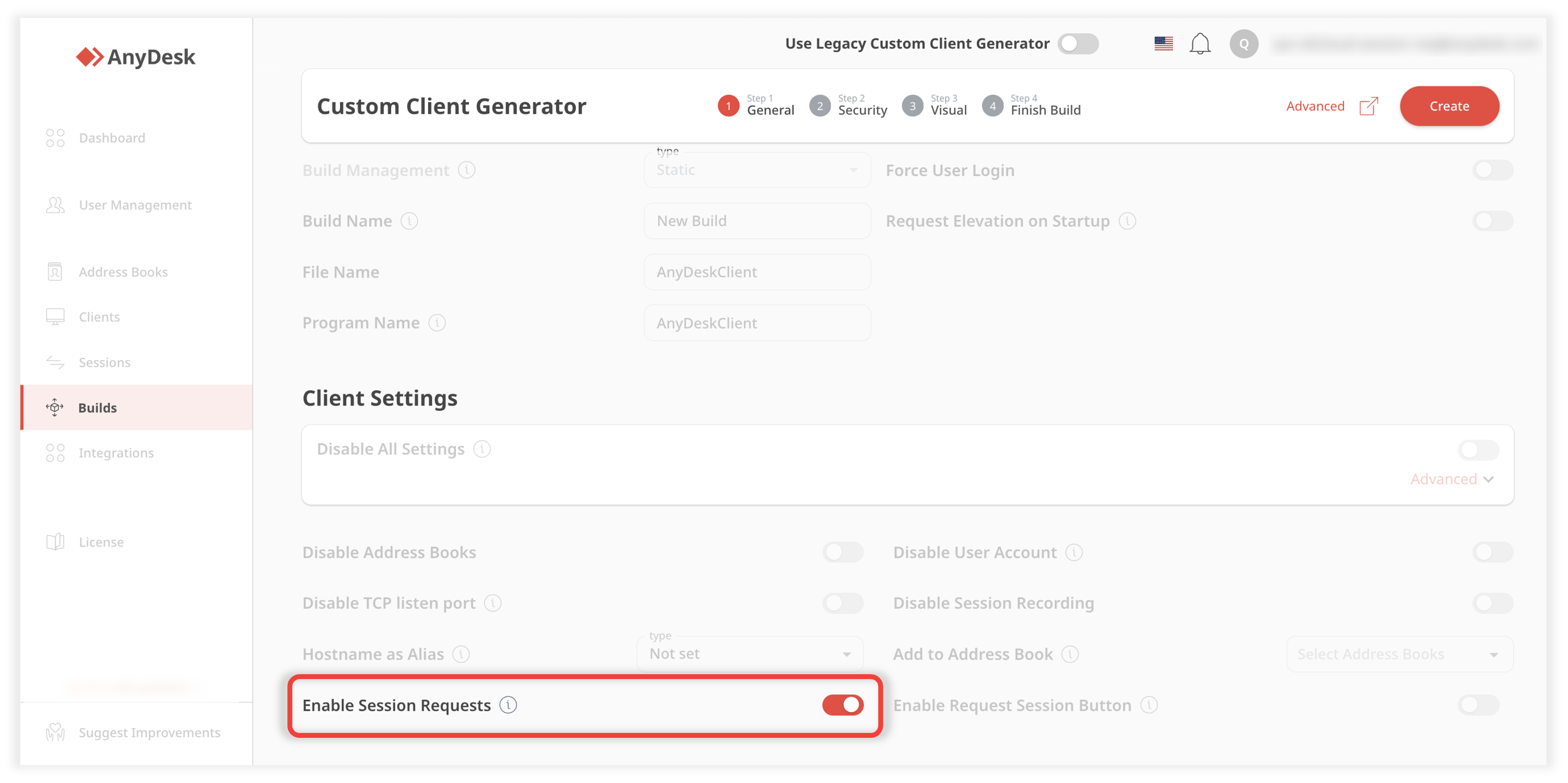
Vaya a Configuración avanzada y, en la sección Anulaciones , agregue las siguientes teclas avanzadas:
_module=anydesk-9.0.1 ad.session_queue.init=1
Personalice la compilación según sea necesario y haga clic en Crear.
Descargue la compilación para comenzar a usar el cliente de AnyDesk con la función de solicitudes de sesión.
🚨 IMPORTANTELos agentes de soporte deben iniciar sesión en su cuenta en AnyDesk para acceder a las solicitudes de sesión.
Cree un cliente personalizado para usuarios remotos:
Inicie sesión en my.anydesk II cuenta, haga clic en Compilaciones y Crear compilación.
Hay dos formas de habilitar la función Solicitar una sesión para usuarios remotos, realice una de las siguientes acciones:
Vaya a la sección Configuración del cliente y active el botón Habilitar solicitudes de sesión .
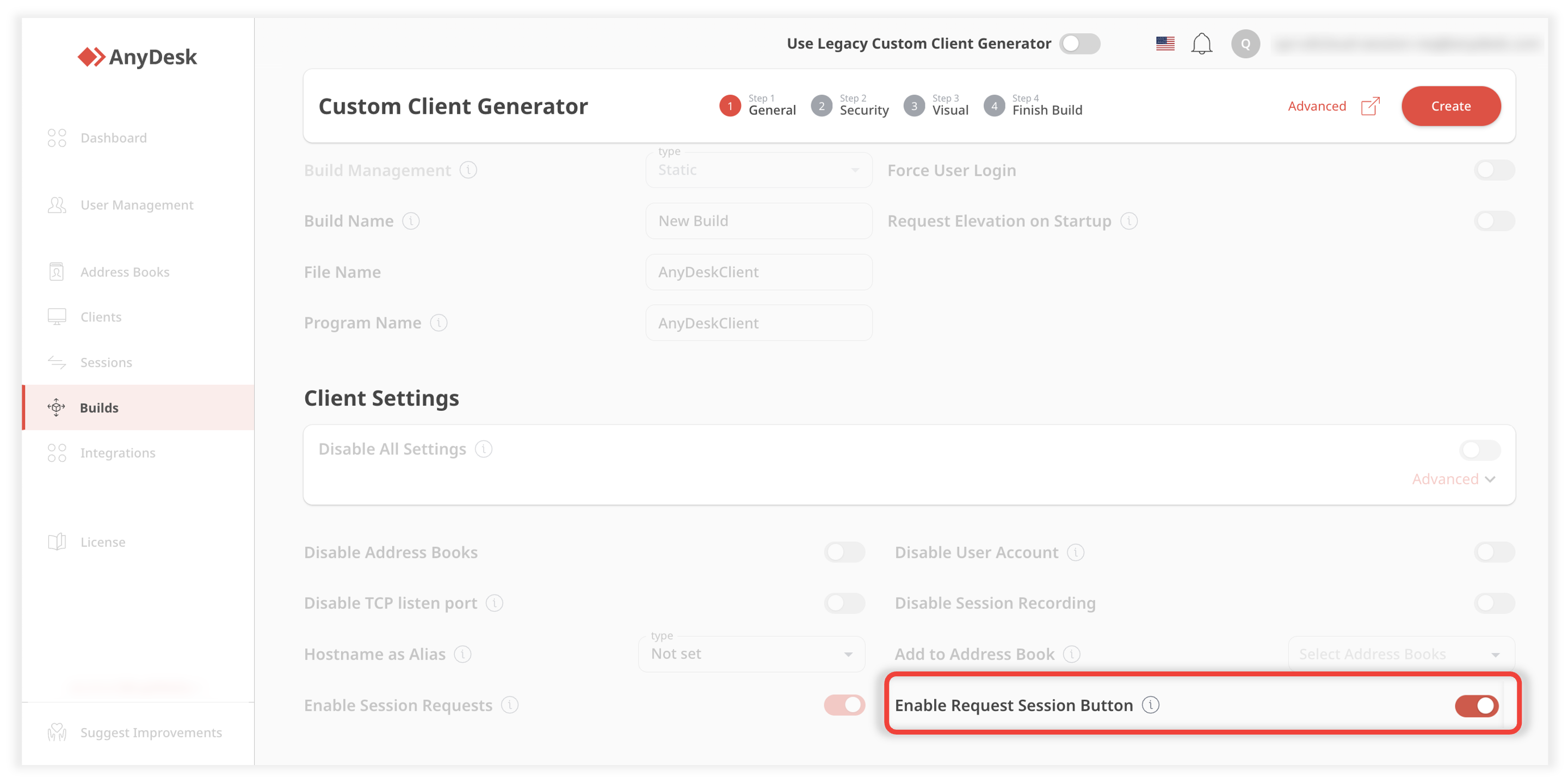
Vaya a Configuración avanzada y, en la sección Anulaciones , agregue las siguientes teclas avanzadas:
_module=anydesk-9.0.1 ad.session_queue.help_button=1 ad.session_queue.help_button.text=yourtext*yourtext - el texto que aparece en el botón
Personalice la compilación según sea necesario y haga clic en Crear.
Descargue la compilación y compártala con usuarios remotos para comenzar a usar el cliente de AnyDesk con la función Solicitar una sesión.